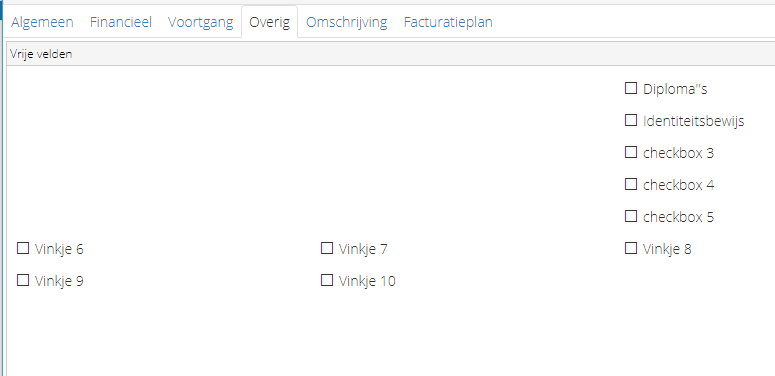In OfficeHeart is het mogelijk om verschillende vrije velden in te vullen, aan te passen en in eigen volgorde te zetten. Zo kan er bijvoorbeeld zelf bepaald worden welke statussen er beschikbaar moeten zijn bij notities of welke documentsoorten er moeten zijn. Op deze manier kan alles nog beter geregistreerd worden en is het makkelijker terug te vinden. In deze blog wordt uitgelegd hoe dit in z’n werk gaat.
- Kies Beheer – Tabellen
- Selecteer boven in de balk een tabel waarmee gewerkt moet worden.
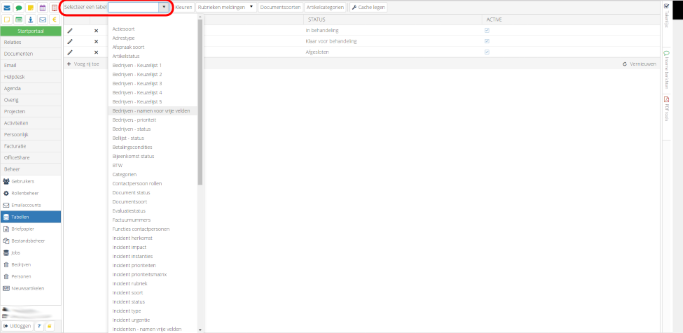
Nieuwe rij toevoegen
- Kies + Voeg rij toe
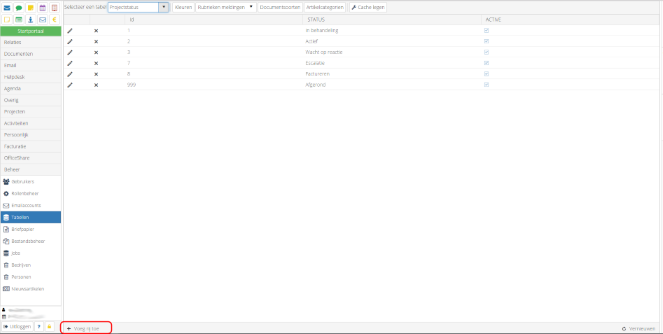
- Vul in het vakje wat verschijnt de Id en de naam van de rij in. Door het vinkje ACTIVE aan te zetten zal deze rij direct zichtbaar zijn. Om de rij op te slaan moet het vinkje worden aangeklikt.
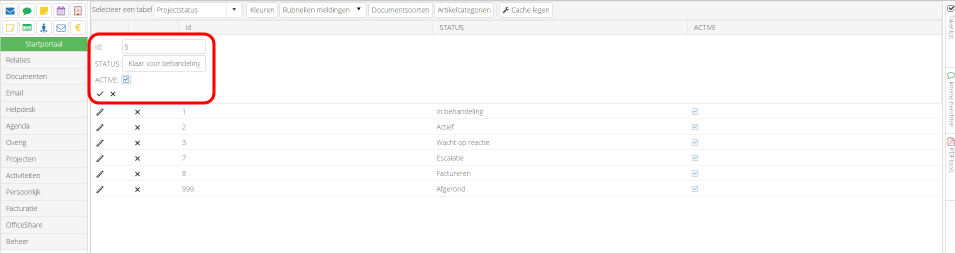
Het Id nummer wat ingevuld wordt is bepalend voor de volgorde van de lijst. Geef de rij die als eerste getoond moet worden het laagste nummer. De rijen zullen op volgorde van klein getal naar groot getal getoond worden in de lijst.
Wijzigen van een rij
Om een rij te wijzigen moet er op het potloodje voor de rij geklikt worden.
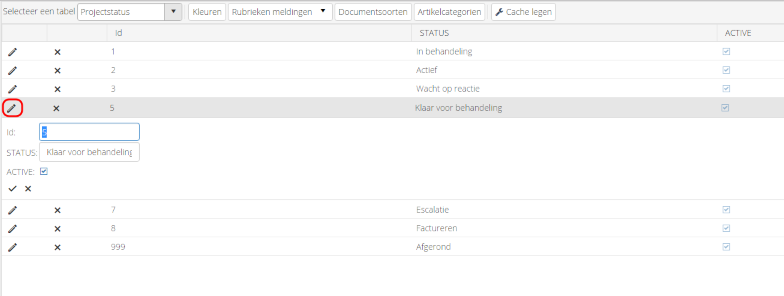
Rij verwijderen
Om een rij te verwijderen moet er op het kruisje voor de rij geklikt worden. Er verschijnt een pop-up scherm met daarin de vraag of de rij definitief verwijder moet worden.
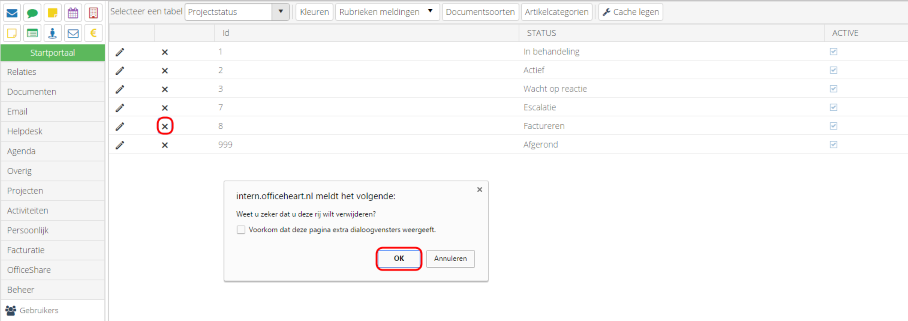
Vrije velden in projecten
Wanneer er met projecten wordt gewerkt staan er een aantal vaste velden waar de informatie in kan worden opgegeslagen. Maar elke organisatie is anders en de wensen van de tekstvelden zijn hierdoor ook flexibel. Onder het tabje Overig in projecten, is er een keuzemogelijkheid om eigen velden in te vullen. Er kan hier onderscheid worden gemaakt tussen een tekstveld, keuzelijst, checkbox en datum.
De vrije velden zijn onder te verdelen in 4 categorieën.
| Id 1 t/m 5 | tekstvlak |
| Id 6 t/m 10 | keuzelijst |
| Id 11 t/m 15 | checkbox |
| Id 16 t/m 20 | datum |
Voorbeeld:
Er wordt in OfficeHeart gebruik gemaakt van projecten om een nieuwe medewerker in dienst te melden. Hiervoor kunnen er een aantal poststukken gevraagd worden van de medewerker. Om het goed in de gaten te houden of deze poststukken zijn ontvangen kan er bijvoorbeeld een checkbox worden ingericht. Allereerst moeten deze checkboxen worden gedefinieerd. Dus alle checkboxen moeten ingevuld worden onder beheer – Tabellen – tabel selecteren – rij toevoegen. Het komt er dan als onderstaande afbeelding uit te zien.
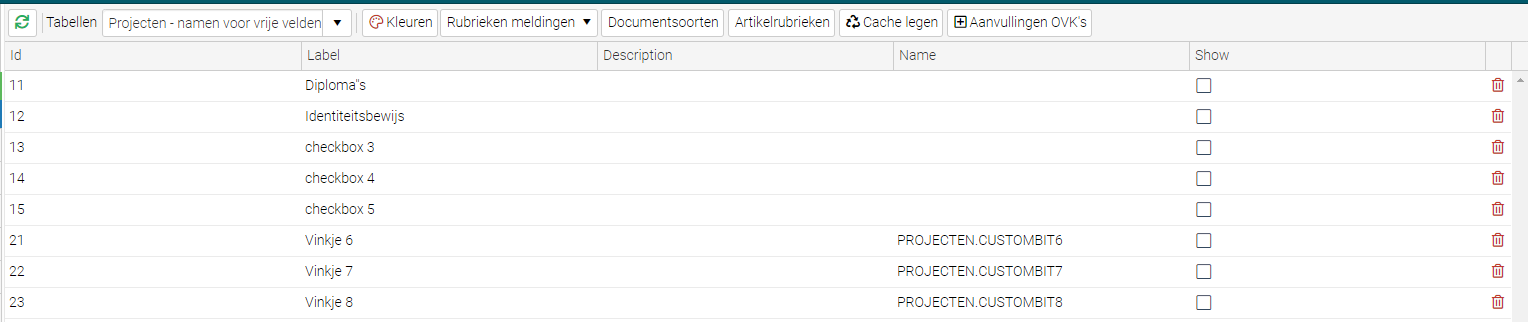
De description is optioneel. Dit is alleen zichtbaar voor de beheerder.
Wanneer bijvoorbeeld Id 11 en 12 veranderd worden naar gewenste tekst, worden deze zichtbaar onder het tabje overig bij projecten.